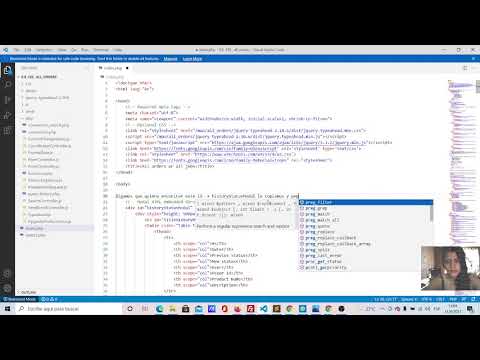Descubre cómo optimizar tu flujo de trabajo en Visual Studio Code explorando una potente herramienta: la búsqueda en todos los archivos. ¡Sumérgete en este tutorial para sacar el máximo provecho a tu entorno de desarrollo!
Cómo buscar en todos los archivos en Visual Studio Code
Para buscar en todos los archivos de un proyecto en Visual Studio Code, puedes hacerlo de la siguiente manera:
- Abre Visual Studio Code y asegúrate de tener el proyecto abierto en el que deseas realizar la búsqueda.
- Utiliza la combinación de teclas
Ctrl + Shift + F(Windows/Linux) oCmd + Shift + F(Mac) para abrir la barra de búsqueda. - En el campo de búsqueda que se abre, introduce el término que deseas buscar en todos los archivos del proyecto.
- Puedes personalizar la búsqueda utilizando las opciones disponibles en la barra de búsqueda, como hacer la búsqueda sensible a mayúsculas y minúsculas, buscar en archivos concretos, excluir archivos, entre otros.
- Una vez configuradas las opciones, pulsa en el icono de la lupa para ejecutar la búsqueda en todos los archivos del proyecto.
Ejemplo de código:
Supongamos que queremos buscar todas las instancias de la palabra «ejemplo» en todos los archivos de un proyecto en Visual Studio Code. Siguiendo los pasos anteriores, al introducir «ejemplo» en el campo de búsqueda y ejecutar la búsqueda, Visual Studio Code mostrará los resultados encontrados en una lista para que puedas navegar por ellos y hacer los cambios necesarios.
Recuerda que esta función es muy útil cuando necesitas realizar modificaciones o encontrar referencias de manera rápida y eficiente en todos los archivos de tu proyecto en Visual Studio Code.
Buscar una palabra en todo el proyecto en Visual Studio Code
1. **Abrir el cuadro de diálogo de Búsqueda:** Puedes hacer esto a través de la combinación de teclas **Ctrl+Shift+F** en Windows/Linux o **Cmd+Shift+F** en macOS. También puedes acceder a través del menú *Buscar* > *Buscar en archivos*.
2. **Introducir la palabra clave a buscar:** En el cuadro de búsqueda que se abre, introduce la palabra que deseas buscar en todo el proyecto.
3. **Seleccionar opciones de búsqueda (opcional):** Puedes configurar opciones adicionales como habilitar o deshabilitar distinción entre mayúsculas y minúsculas, activar la búsqueda con expresiones regulares, establecer filtros de archivos, entre otras opciones.
4. **Iniciar la búsqueda:** Haz clic en el botón de búsqueda o presiona la tecla Enter para iniciar la búsqueda de la palabra clave en todos los archivos del proyecto.
5. **Revisar los resultados:** Visual Studio Code te mostrará una lista de los archivos que contienen la palabra clave buscada. Puedes hacer clic en los resultados para navegar directamente a las líneas correspondientes en los archivos.
Esta funcionalidad es muy útil para encontrar rápidamente todas las ocurrencias de una palabra clave en un proyecto de Visual Studio Code.
Ejemplo de búsqueda de la palabra «ejemplo» en todo el proyecto:
Palabra a buscar: ejemplo Opciones de búsqueda: Distinción entre mayúsculas y minúsculas - Desactivada Resultados: - archivo1.js: Línea 10 - Este es un ejemplo de código. - archivo2.html: Línea 5 - En este ejemplo, mostramos cómo utilizar la función.
¡Recuerda guardar los cambios antes de realizar búsquedas extensivas en todo el proyecto para no perder información importante!
Buscar elementos en Visual Studio: Guía paso a paso
- Uso de la función de búsqueda: Visual Studio cuenta con una potente función de búsqueda que permite buscar elementos como archivos, clases, métodos, propiedades, etc. Para acceder a esta función, se puede utilizar la combinación de teclas
Ctrl + F. - Uso de la ventana de «Buscar y reemplazar»: Otra forma de buscar elementos es a través de la ventana de «Buscar y reemplazar». Esta ventana ofrece opciones avanzadas de búsqueda y también la posibilidad de reemplazar texto en el código.
- Búsqueda en archivos específicos: Visual Studio permite buscar elementos en archivos específicos utilizando filtros de búsqueda. Esto resulta útil si se necesita buscar un elemento en un archivo concreto dentro de un proyecto extenso.
Es importante familiarizarse con estas opciones de búsqueda para agilizar el proceso de desarrollo en Visual Studio y optimizar el tiempo dedicado a la localización de elementos en el código.
Hasta luego, búsqueda en todos los archivos de Visual Studio Code. ¡Gracias por simplificar la búsqueda de fragmentos de código perdidos en el vasto universo de archivos!